在Visual Studio 中使用git——文件管理-下(六)
本文承接上文《在Visual Studio 中使用git——文件管理-中(五) 》,我們通過實際的項目來演示如何在Visual Studio 中通過git的可視過版本對文件進行管理。
7.撤消已提交修改
1)在Visual Studio 2017的「解決方案資源管理器」中使用滑鼠雙擊打開「MainWindow.xaml」文件。在編輯器窗口的「設計」窗口中,我們將標籤的文字「恢復修改 GIT Test1」改為「恢復修改 GIT Modify」。保存,並提交到git的本地存儲庫中。如下圖1。圖2是提交後的介面。
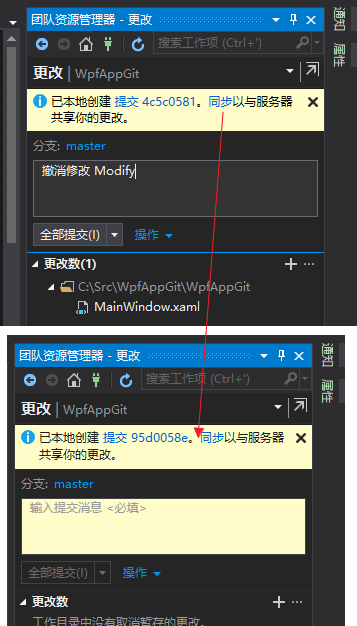
圖1.
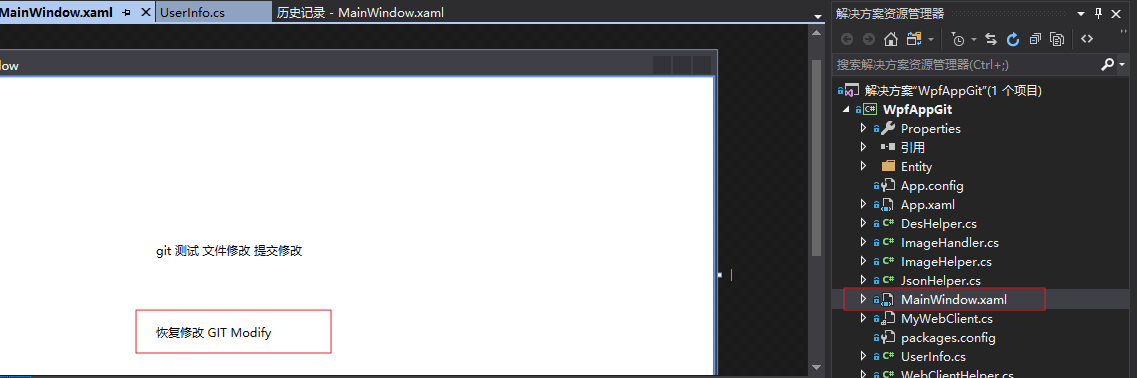
圖2.
2) 在Visual Studio 2017的「解決方案資源管理器」中使用滑鼠右鍵點擊「MainWindow.xaml」文件,會彈出一個快捷菜單,選擇菜單中的「源程式碼管理–>查看歷史記錄…」菜單項。如下圖。
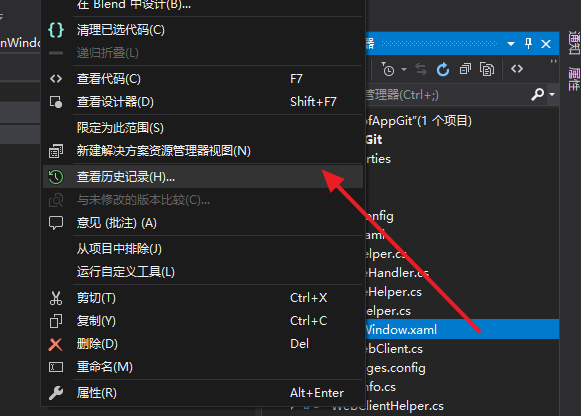
3)在提交歷史窗口中使用滑鼠右鍵點擊「本地歷史記錄」中的「恢復修改Test1」這個提交,彈出快捷菜單,使用滑鼠左鍵點擊菜單中的「查看提交詳細資訊」。 如下圖。
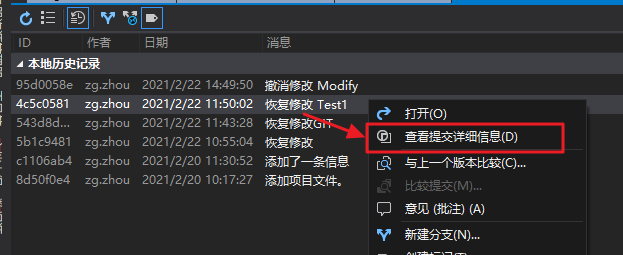
4)選擇Visual Studio 2017的「團隊資源管理器」中的「重置」菜單下的「重置並刪除更改」,會把這個提交記錄下的所有文件,都還原到指定版本。如下圖。
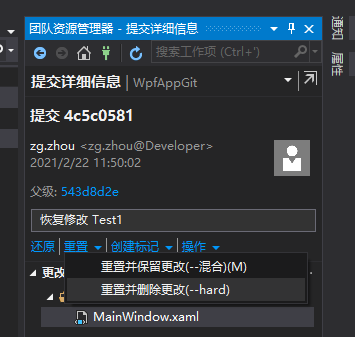
5)Visual Studio 2017會彈出一個提示框,如果確認,就請點擊按鈕「是」,如果不想重置,則請點擊按鈕「否」。如下圖。
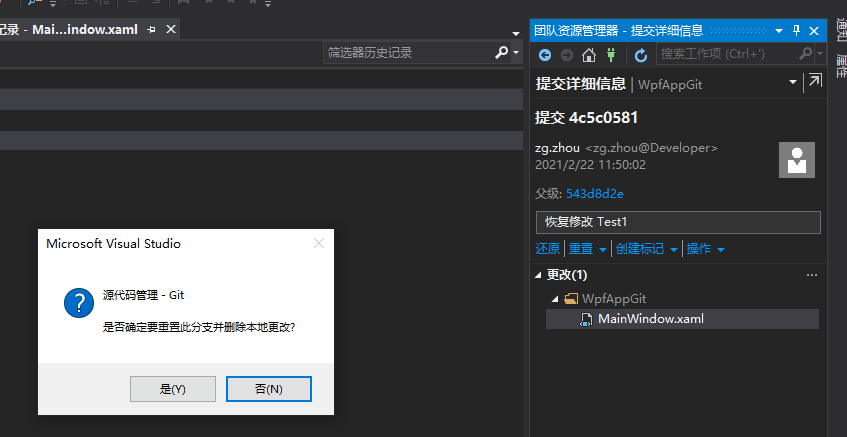
6) 重置之後,程式碼文件返回到指定版本。如下圖。

8.撤消已提交單個文件修改
1)在Visual Studio 2017的「解決方案資源管理器」中使用滑鼠雙擊打開「MainWindow.xaml」文件。在編輯器窗口的「設計」窗口中,我們將標籤的文字「恢復修改 GIT Test1」改為「恢復修改 GIT Test6」。將UserInfo.cs文件中添加「Phone」屬性。保存,並提交到git的本地存儲庫中。如下圖1,圖2。
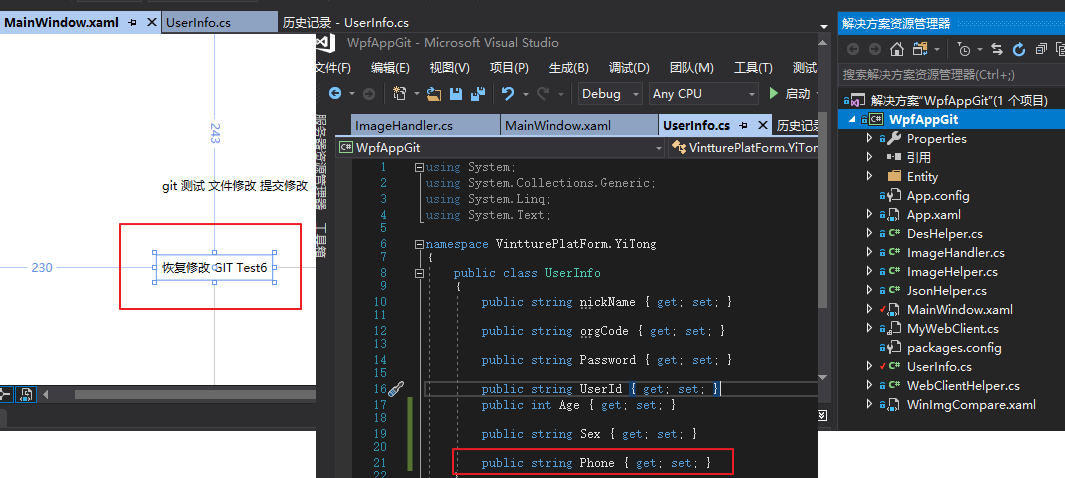
圖1.
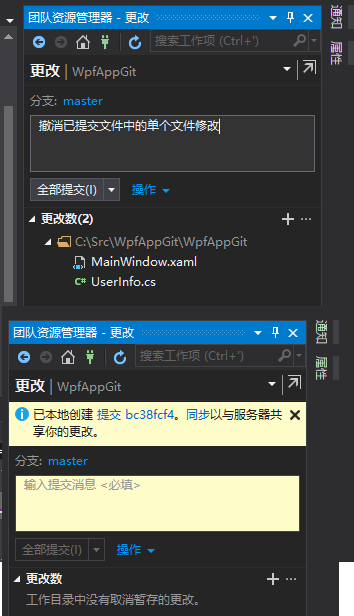
圖2.
2) 在Visual Studio 2017的「解決方案資源管理器」中使用滑鼠右鍵點擊「UserInfo.cs」文件,會彈出一個快捷菜單,選擇菜單中的「源程式碼管理–>查看歷史記錄…」菜單項。如下圖。
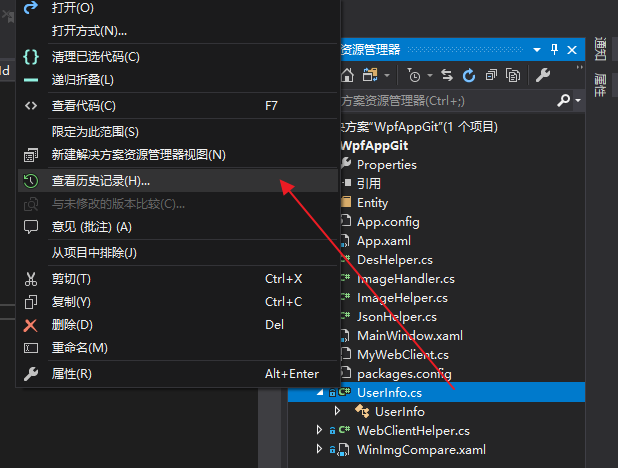
3)在提交歷史窗口中使用滑鼠右鍵點擊「本地歷史記錄」中的「撤消已提交修改5」這個提交,彈出快捷菜單,使用滑鼠左鍵點擊菜單中的「查看提交詳細資訊」。 如下圖。
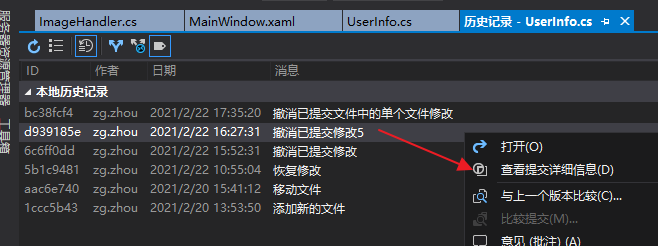
4)選擇Visual Studio 2017的「團隊資源管理器」中的「重置」菜單下的「重置並保留更改(–混合)」,會把這個提交記錄下的所有文件,都還原到指定版本。如下圖。
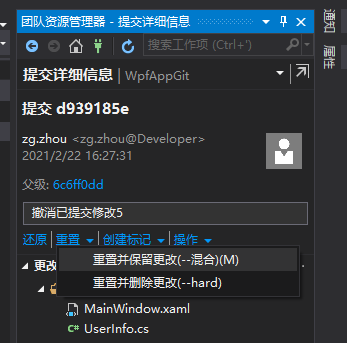
5)重置成功之後,我們看到「解決方案資源管理器」中「MainWindow.xaml」與「UserInfo.cs」文件前面出現了一個勾。如下圖。
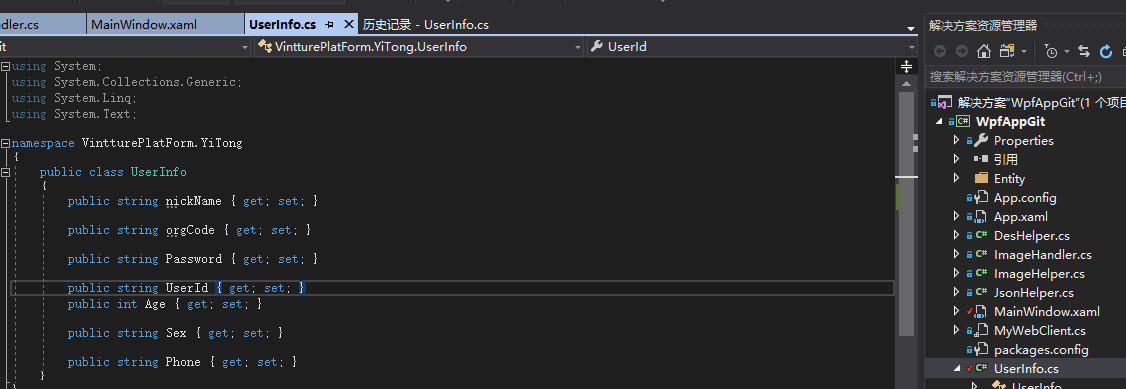
6)我發現「UserInfo.cs」文件的內容有誤,所以恢復成以前的版本。在Visual Studio 2017的「解決方案資源管理器」中使用滑鼠左鍵選中「UserInfo.cs」文件,並單擊滑鼠右鍵彈出快捷菜單。在彈出的快捷菜單選中「撤消」菜單項。如下圖。
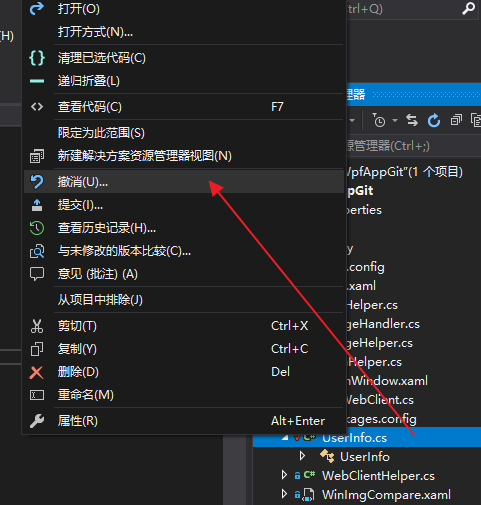
7)「UserInfo.cs」文件會回到上次提交的狀態,內容也是上次提交時的內容。如下圖。
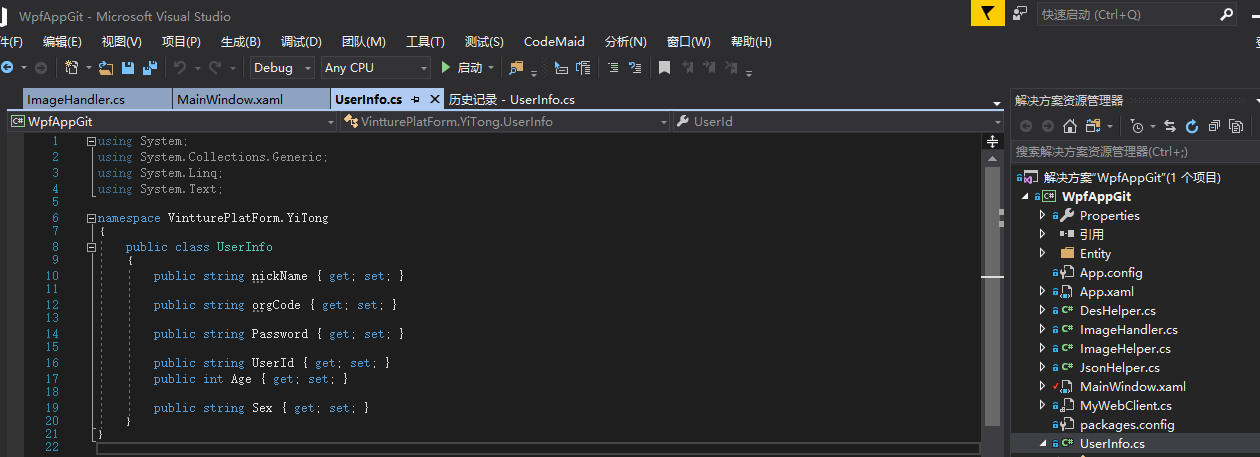
8) 再次對文件進行提交。


